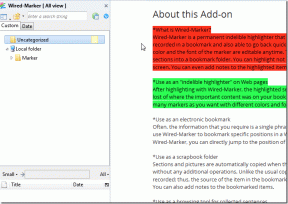6 Möglichkeiten zur Behebung Fehler beim Verbinden von Spotify mit Discord
Verschiedenes / / November 09, 2023
Discord ist mittlerweile mehr als nur ein Ort zum Abhängen für Gamer. Um das Erlebnis zu verbessern, können Sie Discord mit Spotify verbinden und viele andere beliebte Dienste. Wenn Sie jedoch die Fehlermeldung „Spotify konnte keine Verbindung zu Discord herstellen“ sehen, ist dieser Artikel genau das Richtige für Sie.

Die Verbindung von Spotify mit Discord kann das Erlebnis innerhalb der App verbessern. Allerdings kann die Meldung „Ihr Spotify-Konto konnte nicht mit Discord verbunden werden“ frustrierend sein. Zum Glück gibt es mehrere Möglichkeiten, das Problem zu beheben. Lass uns anfangen.
Notiz: Wenn Sie Spotify auf Discord mit Freunden hören möchten, müssen Sie Spotify Premium haben; Andernfalls wird die Fehlermeldung „Verbindung zu Spotify konnte nicht hergestellt werden“ angezeigt.
1. Überprüfen Sie, ob Discord oder Spotify nicht verfügbar sind
Wenn Sie die Meldung „Verbindung Ihres Spotify-Kontos mit Discord konnte nicht hergestellt werden“ sehen, sollten Sie zunächst den Serverstatus von Discord und Spotify überprüfen. Normalerweise können Server von Onlinediensten gewartet werden oder einen Ausfall erleiden. Sie können den Status der Dienste über die folgenden Links überprüfen.
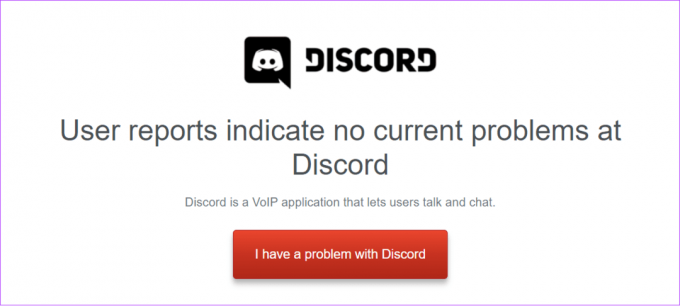
Überprüfen Sie den Spotify-Status
Überprüfen Sie den Discord-Status
2. Stellen Sie sicher, dass Sie über eine stabile Internetverbindung verfügen
Sowohl Discord als auch Spotify benötigen eine stabile Internetverbindung, um ordnungsgemäß zu funktionieren. Wenn Spotify also keine Verbindung zu Discord herstellt, können Sie Ihre Internetgeschwindigkeit überprüfen und bei Problemen die erforderlichen Maßnahmen ergreifen.
Sie können die Internetgeschwindigkeit über den untenstehenden Link überprüfen (Sie können jederzeit Inhalte auf anderen beliebten Diensten wie YouTube streamen, um die Internetgeschwindigkeit zu überprüfen).
Überprüfen Sie die Internetgeschwindigkeit
Wenn es Probleme mit Ihrer Internetverbindung gibt, finden Sie hier einige Tipps zur Behebung:
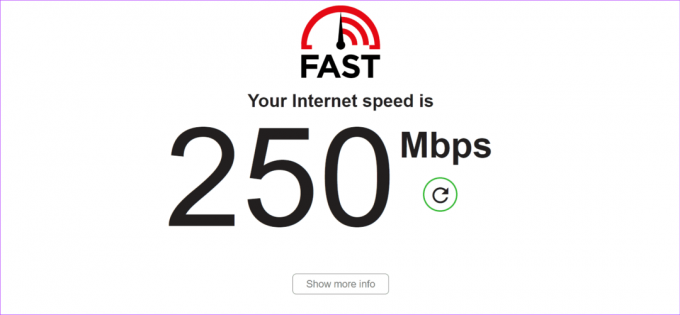
- Router und Modem ein- oder ausschalten: Für maximale Internetgeschwindigkeit und Stabilität empfiehlt es sich, diese Geräte gelegentlich ruhen zu lassen. Wir empfehlen, Ihren Router und Ihr Modem mindestens zwei- bis dreimal pro Woche neu zu starten.
- Wechseln Sie zu einer anderen Verbindung: Wechseln Sie zu einer anderen Verbindung, z. B. einem mobilen Hotspot oder Ethernet, und prüfen Sie, ob Discord dadurch keine Verbindung zu Spotify herstellen kann.
- ISP kontaktieren: Das Problem könnte seinen Ursprung beim ISP haben. Daher ist es am besten, sie zu kontaktieren und sie zu bitten, das Problem bald zu beheben.
- Upgrade oder Wechsel zu einem schnelleren Plan: Wenn Ihr aktueller Plan langsam ist, ist es am besten, ein Upgrade durchzuführen oder zu einem besseren zu wechseln. Bei Bedarf können Sie sogar zu einem anderen ISP wechseln, wenn Sie einen besseren Plan erhalten.
3. Löschen Sie den Discord-Cache und die Cookies
Es gibt viele Gründe, den Discord-Cache von Ihrem Gerät zu löschen. Dazu gehört die Möglichkeit, den Fehler „Spotify konnte nicht mit Discord verbunden werden“ zu beheben. Sie können unserer ausführlichen Anleitung folgen So löschen Sie den Discord-Cache auf allen Geräten. Überprüfen Sie anschließend, ob weiterhin Probleme mit den Diensten bestehen.

4. Wechseln Sie zwischen Discord-App, Gerät oder Browser
Manchmal ist das Problem auf ein bestimmtes Gerät beschränkt. Versuchen Sie daher, auf andere Geräte oder andere Möglichkeiten für den Zugriff auf Discord umzusteigen. Neben der App können Sie auf die Discord-Webseite zugreifen. Wenn Sie die Discord-Webseite verwenden, wechseln Sie zur Discord-App. Sie können auf die Discord-Webseite zugreifen Inkognito-Modus und sehen Sie, ob das hilft.
5. Discord aktualisieren
Probleme wie diese können auf Fehler oder Bugs von Discord zurückzuführen sein. Sobald es bestätigt ist, wird Discord ein Update veröffentlichen, um das Problem zu beheben. Wenn Spotify keine Verbindung zu Discord herstellt, können Sie Discord aktualisieren und prüfen, ob das Problem behoben wurde.

Discord sorgt dafür automatisch aktualisieren für Web- und PC-Anwendungen. Für Smartphones finden Sie hier die Links zum Überprüfen und Aktualisieren der App.
Aktualisieren Sie Discord für Android
Aktualisieren Sie Discord für iOS und iPadOS
6. Discord neu installieren
Neben den oben genannten Korrekturen können Sie Discord auch deinstallieren und prüfen, ob das Problem vorliegt. Durch die Deinstallation der App werden alle mit der App verbundenen Dateien gelöscht, einschließlich derjenigen, die den Fehler verursacht haben, und Sie werden von Ihrem Discord-Konto abgemeldet. Über die folgenden Links können Sie sich die Anleitungen für Windows, macOS und iPhone ansehen:
- Deinstallieren Sie Apps auf einem Mac
- Programme unter Windows 11 deinstallieren
- Apps auf iPhone und iPad löschen
Gehen Sie bei einem Android-Gerät wie folgt vor:
Schritt 1: Verwenden Sie den folgenden Link, um die Discord-App-Seite im Google Play Store zu öffnen.
Holen Sie sich die Discord-App-Seite für Windows
Schritt 2: Tippen Sie auf „Deinstallieren“ und anschließend zur Bestätigung auf „Deinstallieren“.

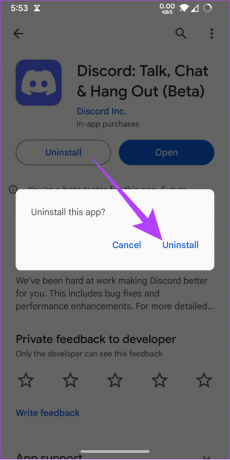
Schritt 3: Tippen Sie nach der Deinstallation auf „Installieren“.

Haben Sie ununterbrochene Musiksitzungen
Die Möglichkeit, mit Freunden Musik zu hören, während man Discord nutzt, ist eine tolle Funktion. Es ist jedoch ärgerlich, dass bei jedem Versuch die Fehlermeldung angezeigt wird, dass die Verbindung zwischen Spotify und Discord fehlgeschlagen ist. Wir hoffen, dass dieser Leitfaden Ihnen geholfen hat, genau diesen Fehler zu beheben. Schauen Sie sich auch diese an Discord-Tastaturkürzel für Windows und Mac.
Zuletzt aktualisiert am 06. November 2023
Der obige Artikel kann Affiliate-Links enthalten, die zur Unterstützung von Guiding Tech beitragen. Dies beeinträchtigt jedoch nicht unsere redaktionelle Integrität. Der Inhalt bleibt unvoreingenommen und authentisch.

Geschrieben von
Anoop ist im Herzen ein Technik-Nerd und konzentriert sich vor allem auf die Erstellung von Anleitungen rund um Android- und Windows-Geräte. Seine Arbeiten wurden in zahlreichen Publikationen vorgestellt, darunter iGeeksBlog, TechPP und 91mobiles. Wenn er nicht gerade schreibt, finden Sie ihn auf X (ehemals Twitter), wo er die neuesten Updates zu Technik, Wissenschaft und mehr teilt.